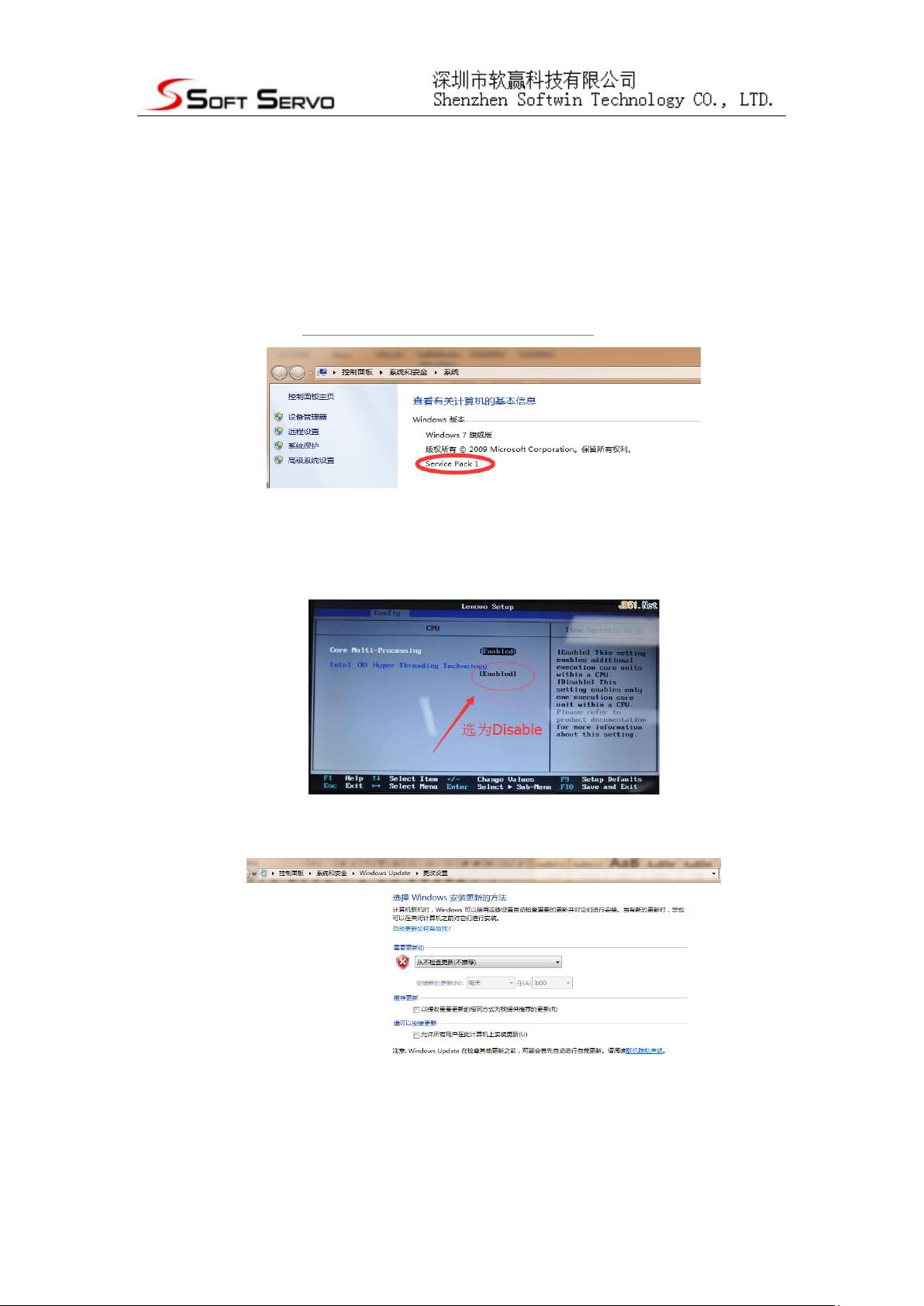WMX3运动控制系统安装指南:RTX2016与C#集成
需积分: 40 117 浏览量
更新于2024-09-06
收藏 1.28MB PDF 举报
"该文档是关于WMX3通用运动控制系统的安装说明,特别针对使用RTX2016版本并且需要加密狗的情况。文档详细介绍了安装前的系统准备,包括操作系统要求、BIOS设置和禁用系统自动更新,以及安装步骤,包括RunTime、RTX2016和WMX3的安装过程。此外,还涵盖了RTX配置,需要插入加密狗进行激活,并指导如何配置网卡以确保RTX驱动的正确运行。"
在安装WMX3通用运动控制系统前,有几点重要注意事项需要遵循。首先,系统必须是稳定的WIN7SP1版本,推荐使用微软官方镜像以确保系统稳定性。其次,为了保证实时子系统的性能,应关闭CPU的超线程功能,这通常在BIOS设置中完成。另外,关闭系统自动更新功能有助于避免安装过程中可能出现的干扰。
安装过程分为几个步骤。首先,打开安装包,然后按照提示依次安装RunTime、RTX2016和WMX3。在安装RTX2016时,需要点击“Next>”和“Install”,直到安装结束。安装WMX3也类似,同样需要点击“Next>”和“Install”。
RTX配置阶段,需要插入加密狗并打开“ActivationRTX”,分配一个核给RTX并点击“Done”,完成配置后需要重启电脑。网卡配置是另一个关键环节,需要找到“ConfigureNIC.exe”并运行,选择需要安装RTX驱动的网卡进行安装。安装完成后,检查“RTXProperties”以确认RTX下的网卡状态正常,如果出现错误,需要调整网卡的资源配置。
具体来说,如果网卡显示红色感叹号,可能是因为“Obtain line-based resources”被勾选,需要取消这一选项。接着,在TCP/IP子页中,勾选“Enable RT-TCP/IP support”和“Run in verbose mode”,并确保配置文件指向“RtxTcpIp.ini”。
这个安装指南详细地阐述了如何将WMX3运动控制系统与软银和C#结合,实现上位机远程控制监控,以替代传统的PLC操作模式。通过遵循这些步骤,用户可以成功地在系统上安装并配置WMX3,以便利用其运动控制功能。
2009-06-16 上传
2022-05-12 上传
2021-10-02 上传
2021-12-21 上传
weixin_43853900
- 粉丝: 0
- 资源: 1
最新资源
- 构建基于Django和Stripe的SaaS应用教程
- Symfony2框架打造的RESTful问答系统icare-server
- 蓝桥杯Python试题解析与答案题库
- Go语言实现NWA到WAV文件格式转换工具
- 基于Django的医患管理系统应用
- Jenkins工作流插件开发指南:支持Workflow Python模块
- Java红酒网站项目源码解析与系统开源介绍
- Underworld Exporter资产定义文件详解
- Java版Crash Bandicoot资源库:逆向工程与源码分享
- Spring Boot Starter 自动IP计数功能实现指南
- 我的世界牛顿物理学模组深入解析
- STM32单片机工程创建详解与模板应用
- GDG堪萨斯城代码实验室:离子与火力基地示例应用
- Android Capstone项目:实现Potlatch服务器与OAuth2.0认证
- Cbit类:简化计算封装与异步任务处理
- Java8兼容的FullContact API Java客户端库介绍